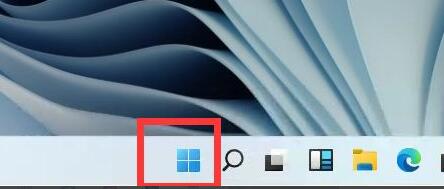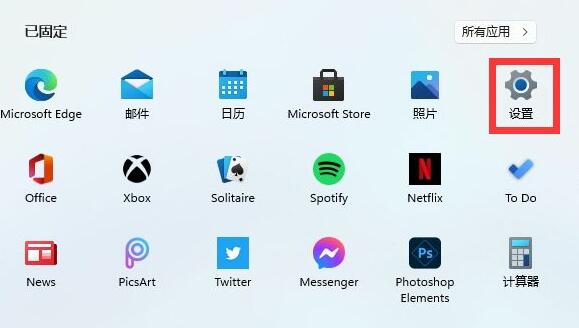Win11如何关闭防火墙?Win11关闭防火墙的解决方法
Win11系统现在有很多小伙伴都再安装使用,有一些小伙伴在下载文件或软件时,有时会因为防火墙的缘故无法正常下载,那么Win11系统应该如何关闭防火墙呢?下面就和小编一起来看看应该怎么操作吧。
Win11关闭防火墙的解决方法
1、首先在任务栏中找到开始菜单,点击进入,如图所示。
2、打开开始菜单后在其中找到“设置”。
3、在设置界面的上方直接搜索“defender”,打开搜索结果中的防火墙。
4、点击界面左侧的“启用或关闭windows defender防火墙”。
5、然后在专用和共用网络设置中,分别勾选最下方的“关闭windows defender防火墙”,再确定保存即可。
想要安装Win11系统小伙伴可以使用系统之家自研支持U盘启动工具【系统之家U盘装机大师】
热门教程
win11关闭windows defender安全中心的四种方法
2Win11如何关闭Defender?Windows11彻底关闭Defender的3种方法
3win10不显示视频缩略图的两种解决方法
4win10关闭许可证即将过期窗口的方法
5win11怎么切换桌面?win11切换桌面的四种方法
6win11任务栏怎么显示网速?win11任务栏显示实时网速的方法
7win11忘记pin无法开机的三种最简单办法
8安装NET3.5提示0x800f0950失败解决方法
9Win11移动热点不能用怎么办?移动热点不工作怎么办?
10Win11如何打开预览窗格?Win11显示预览窗格的方法
装机必备 更多+
重装教程
大家都在看